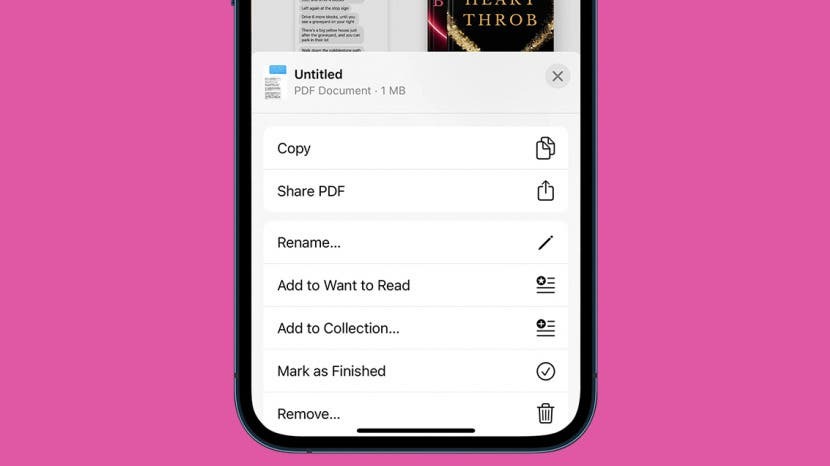
문자 대화의 기록이 필요하지만 스크린샷을 찾기 위해 카메라 롤을 스크롤하고 싶지 않습니까? iMessage 대화를 PDF로 내보내는 방법을 찾고 있다면 앱 다운로드에서 컴퓨터 사용에 이르기까지 다양한 옵션을 얻을 수 있습니다. 하지만 훨씬 쉬운 방법이 하나 있습니다. iPhone에서 PDF로 문자 메시지를 내보내는 방법은 다음과 같습니다.
iMessage를 PDF로 내보내는 방법
iMessage 또는 문자 메시지의 기록을 유지하는 것은 유용한 것부터 중요한 것까지 다양합니다. 항상 뒤로 스크롤할 필요 없이 누군가가 보낸 길찾기를 저장하고 싶거나 법원에 대한 서신 사본이 필요한지 여부 문자 메시지의 PDF가 있으면 카메라 롤의 스크린샷을 해제하고 메시지를 찾기 쉬운 곳에 보관할 수 있습니다. 위치. PDF는 또한 마크업 및 공유가 더 쉬울 뿐만 아니라 스크린샷보다 작은 경향이 있으므로 iPhone에서 공간을 덜 차지합니다.
iMessage를 PDF로 내보내려면 먼저 스크린샷을 찍어야 합니다. 현재로서는 이 부분은 타협할 수 없는 부분입니다. 그러나 스크린샷이 있으면 다른 출처에서 앱을 다운로드하거나 컴퓨터를 사용하도록 촉구하더라도 이를 PDF로 변환하는 매우 간단한 방법이 있습니다. 둘 다 필요하지 않습니다. Books에서 스크린샷을 공유하기만 하면 됩니다. iMessage에서 PDF로 대화하는 방법은 다음과 같습니다. 더 쉬운 iPhone 사용법은 다음을 확인하세요. 오늘의 팁.
- 스크린샷 찍기 iMessage 대화의.
- 내에서 스크린샷 찾기 사진 앱 또는 카메라 롤.
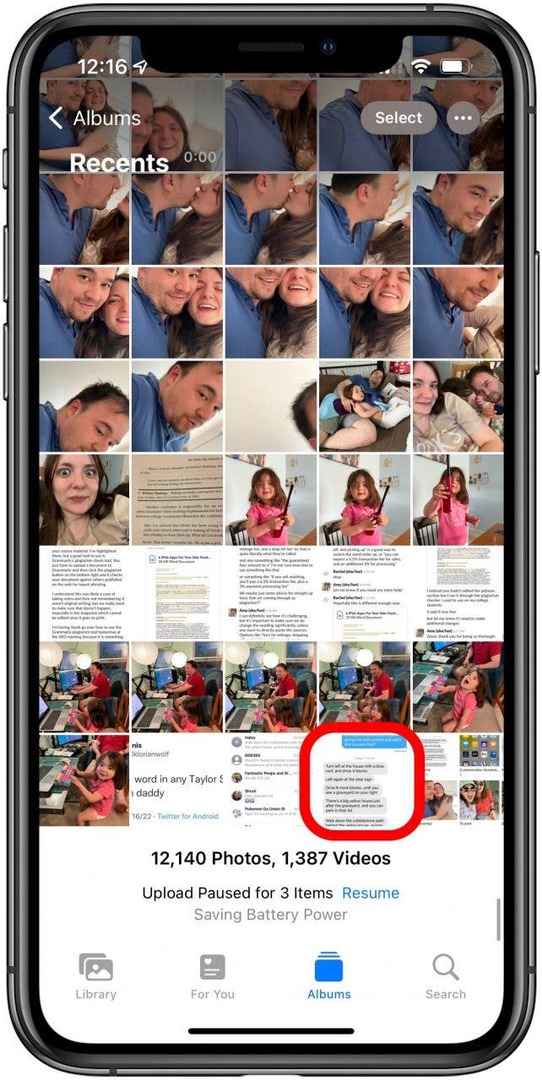
- 탭 공유하다 단추.
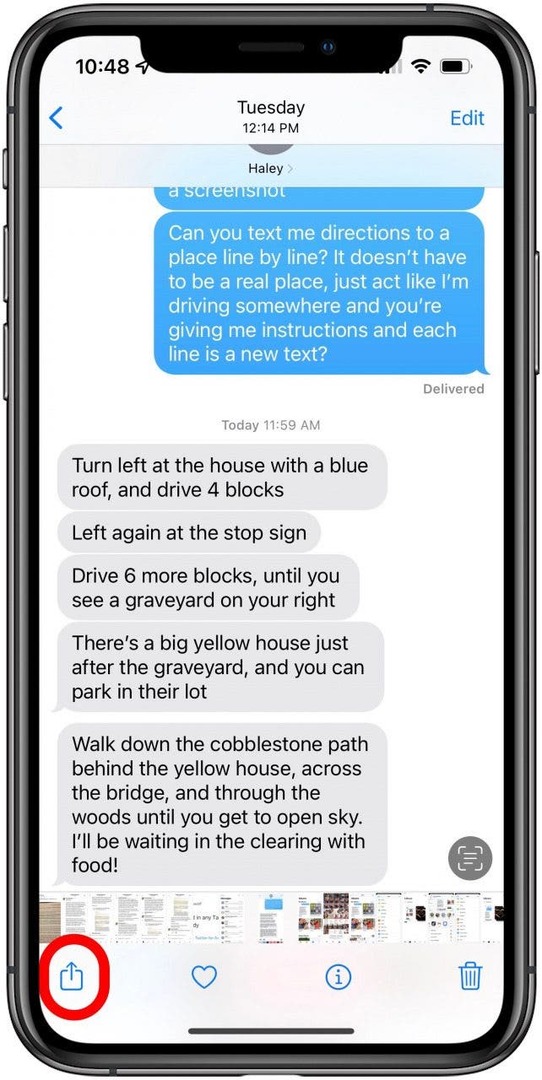
- 공유 옵션 아이콘의 끝까지 스크롤합니다.
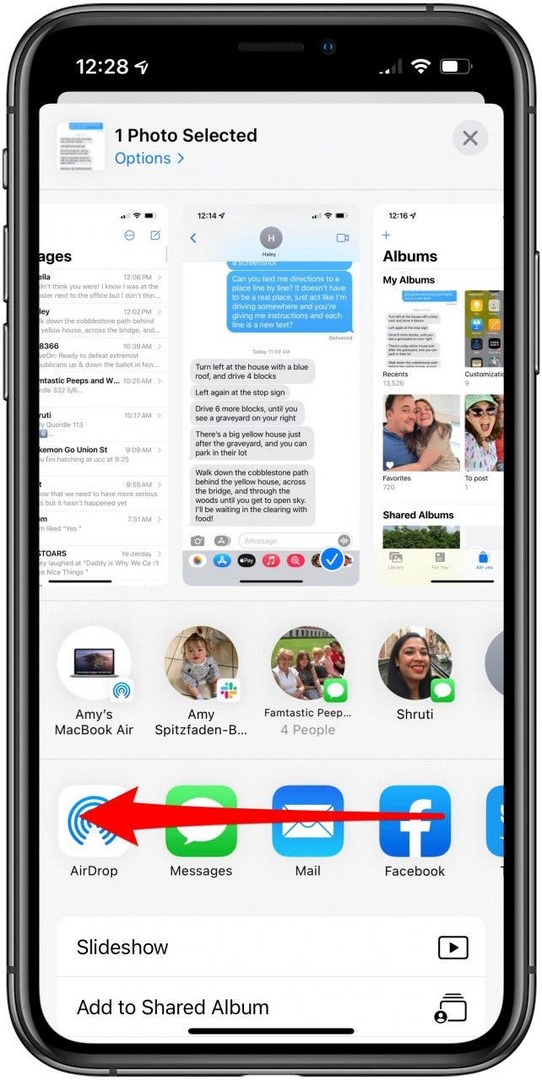
- 수도꼭지 더.
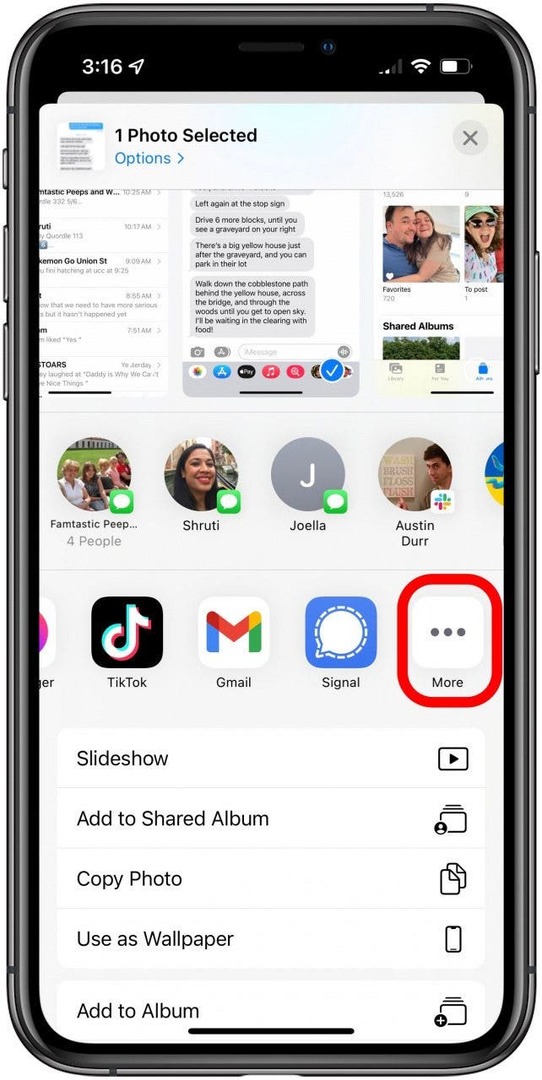
- 수도꼭지 서적.
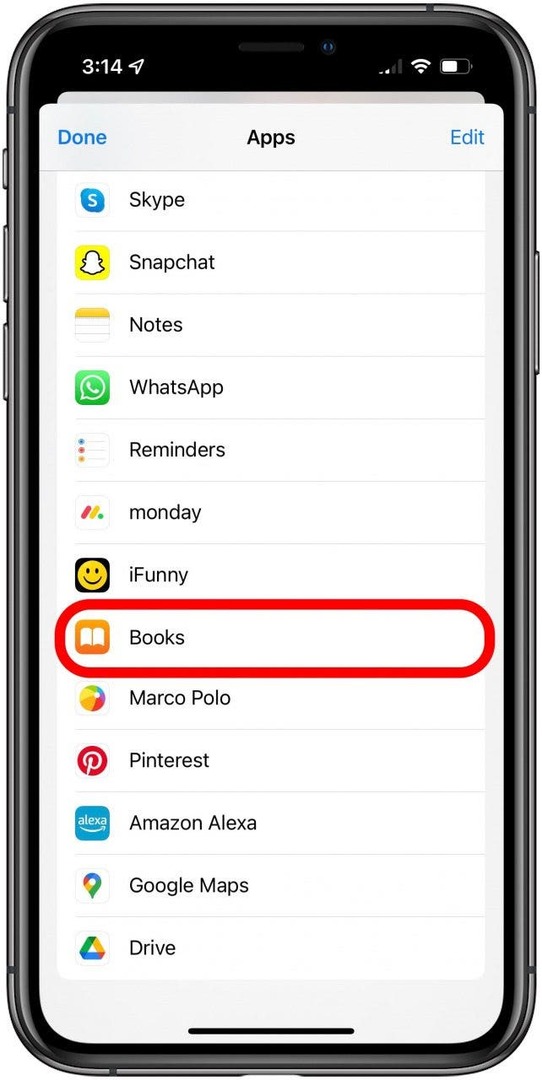
- 스크린샷은 도서 앱의 라이브러리에 표시됩니다.
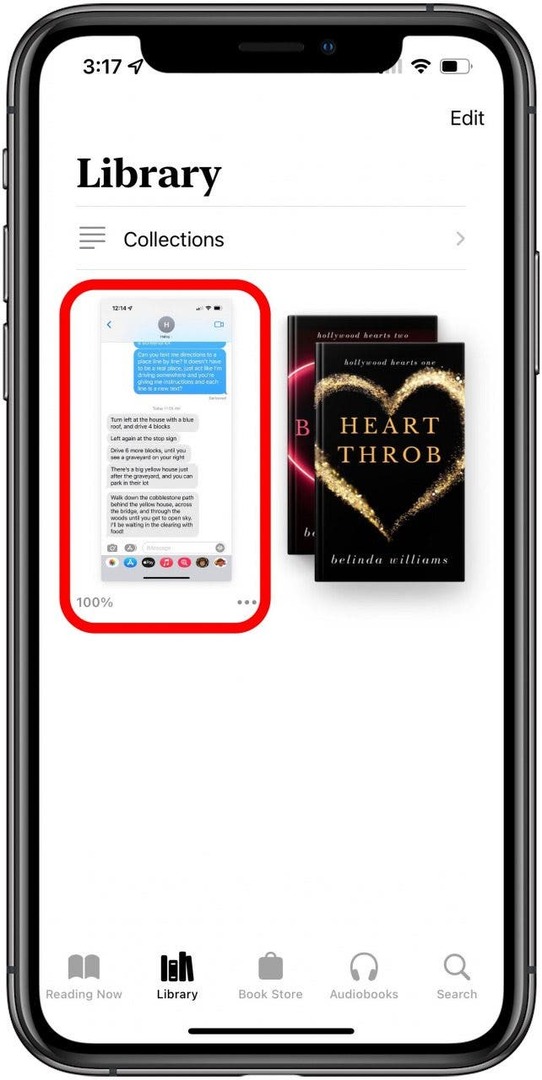
- 탭 더 많은 아이콘.
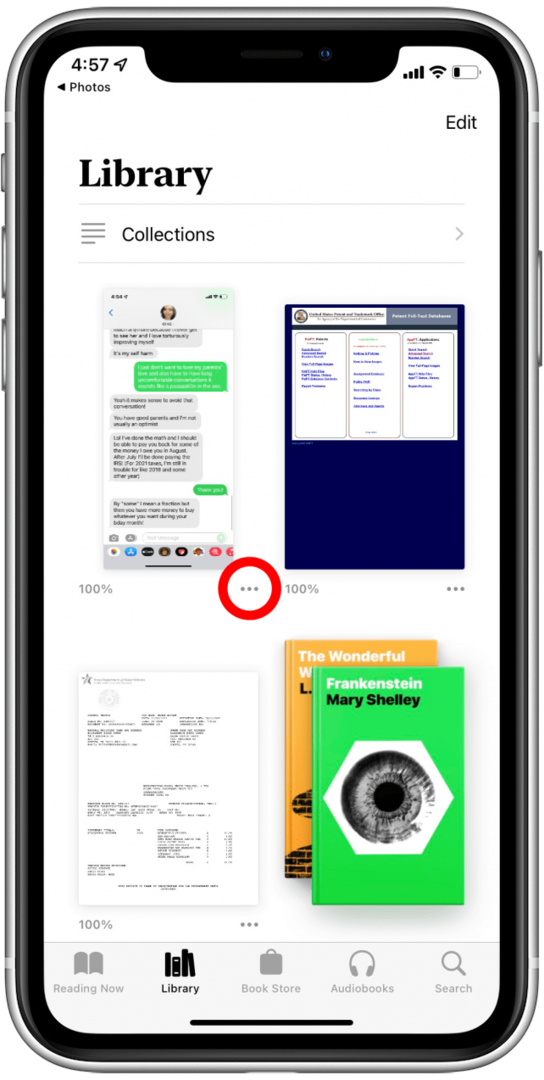
- 이제 PDF로 공유할 수 있습니다.
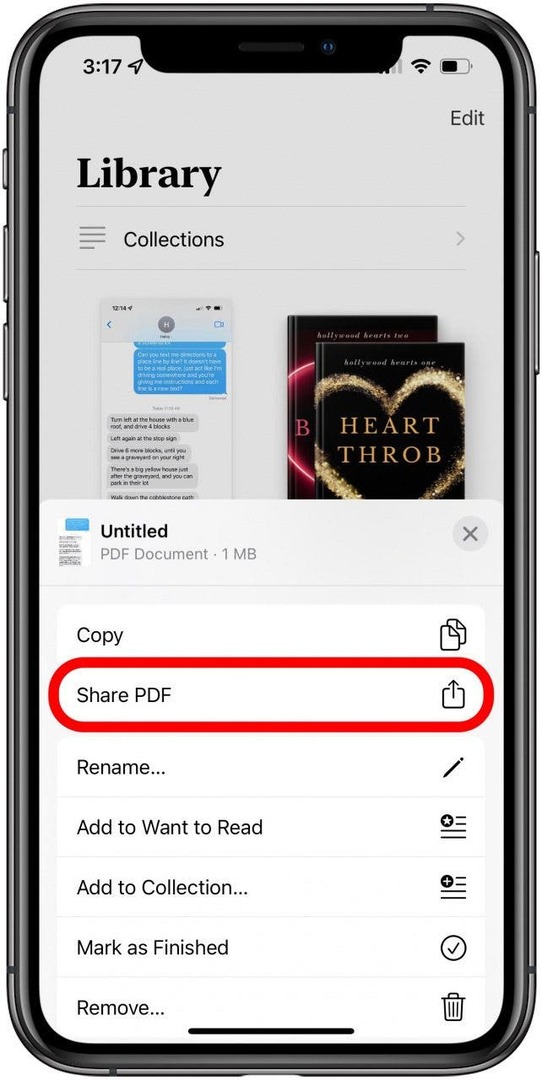
이제 가도 됩니다!